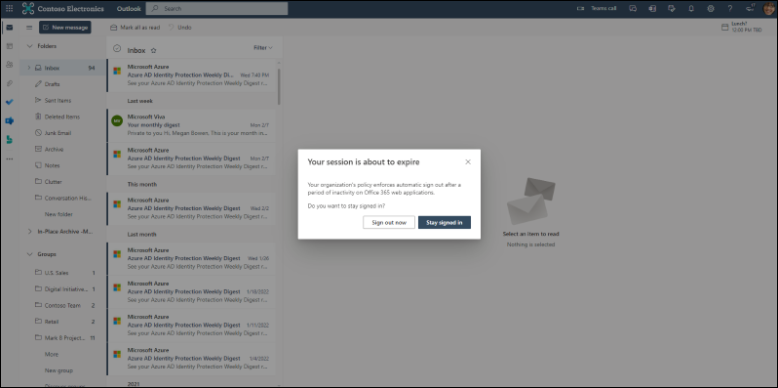Tiempo de espera de sesión inactiva para Microsoft 365
Importante
El tiempo de espera de la sesión inactiva no está disponible para Microsoft 365 operado por 21Vianet.
Use el tiempo de espera de la sesión inactiva para configurar una directiva sobre cuánto tiempo están inactivos los usuarios en su organización antes de que finalicen la sesión de las aplicaciones web de Microsoft 365. Esto ayuda a proteger los datos confidenciales de la empresa y agrega otro nivel de seguridad para los usuarios finales que trabajan en dispositivos no corporativos o compartidos.
Cuando un usuario alcanza la sesión de tiempo de espera de inactividad que ha establecido, recibirá una notificación de que está a punto de iniciar sesión. Tienen que seleccionar mantener la sesión iniciada o cerrar sesión automáticamente de todas las aplicaciones web de Microsoft 365.
Importante
El tiempo de espera de la sesión inactiva no afecta a las aplicaciones móviles y de escritorio de Microsoft 365.
Activar el tiempo de espera de la sesión inactiva
Debe ser miembro de los roles administrador de seguridad, administrador de aplicaciones o administrador de aplicaciones en la nube para ver la configuración de tiempo de espera de sesión inactiva. El rol de administrador global es necesario para la activación inicial del tiempo de espera de sesión inactiva. Todos los demás roles anotados pueden desactivar o modificar la configuración de duración del tiempo de espera.
En el Centro de administración de Microsoft 365, seleccione Configuración de laorganización-Seguridad>& pestaña Privacidad y seleccione Tiempo de espera de sesión inactiva.
En Tiempo de espera de sesión inactiva , seleccione el botón de alternancia para activarlo. Puede elegir una configuración predeterminada o elegir su propia hora personalizada. La sesión inactiva tardará unos minutos en activarse en la organización.
Nota:
Si ha configurado directivas de tiempo de espera de sesión inactiva para la aplicación web de Outlook y SharePoint, al activar el tiempo de espera de sesión inactiva en el Centro de administración de Microsoft 365 se invalidarán la configuración de La aplicación web de Outlook y SharePoint.
El tiempo de espera de la sesión inactiva es una de las muchas medidas de seguridad de Microsoft 365. Para obtener información sobre otras tareas de seguridad en Microsoft 365, consulte Tareas de seguridad principales en Microsoft 365.
Qué verán los usuarios
Cuando un usuario ha estado inactivo en aplicaciones web de Microsoft 365 durante el período de tiempo que eligió, verá el siguiente aviso. Tienen que seleccionar Mantener la sesión iniciada o se van a firmar.
Detalles sobre el tiempo de espera de la sesión inactiva
Se admiten las siguientes aplicaciones web de Microsoft 365. Pronto se agregarán más aplicaciones web.
Outlook Web App
OneDrive
SharePoint
Microsoft Fabric
Microsoft365.com y otras páginas de inicio
Aplicaciones web de Microsoft 365 (Word, Excel, PowerPoint)
Centro de administración de Microsoft 365
M365 Defender Portal
Portal de cumplimiento de Microsoft Purview
La actividad hace referencia a cualquier interacción del usuario del lado cliente que se produzca en el contexto de la aplicación web. Por ejemplo, los clics del mouse y las pulsaciones de teclado.
El tiempo de espera de la sesión inactiva funciona según la sesión por explorador. La actividad de un usuario en Microsoft Edge se trata de forma diferente a su actividad en otros exploradores, como Google Chrome. Los usuarios se cierran sesión en todas las pestañas correspondientes a su cuenta dentro de esa sesión del explorador.
Una vez que active el tiempo de espera de la sesión inactiva, se aplica a toda la organización y no se puede limitar a usuarios, unidades organizativas o grupos específicos. Use directivas de acceso condicional de Microsoft Entra para distintos usuarios y grupos para acceder a SharePoint y Exchange Online.
Los usuarios deben estar inactivos en todas las pestañas de aplicaciones web de Microsoft 365 durante la duración configurada. Si el usuario está activo en una pestaña (por ejemplo, OWA) mientras está inactivo en otra pestaña (por ejemplo, SPO), se considerará activo y no se iniciará sesión.
En estos casos, los usuarios no podrán iniciar sesión.
- Si obtienen el inicio de sesión único (SSO) en la aplicación web desde la cuenta unida al dispositivo.
- Si seleccionaron Mantener la sesión iniciada en el momento del inicio de sesión. Para obtener más información sobre cómo ocultar esta opción para su organización, consulte Agregar personalización de marca a la página de inicio de sesión de su organización.
- Si están en un dispositivo administrado (uno que es compatible o unido a un dominio) y usa un explorador compatible como Microsoft Edge o Google Chrome (con la extensión de inicio de sesión único de Microsoft).
Desencadenar el tiempo de espera de sesión inactiva solo en dispositivos no administrados
De forma predeterminada, la característica de tiempo de espera de sesión inactiva se desencadena en todos los tipos de dispositivo si se cumplen las otras condiciones. Para que esta característica se desencadene solo en un dispositivo no administrado, se requiere una suscripción de Microsoft Entra ID P1 o P2 válida. También tendrá que agregar una directiva de acceso condicional en el Centro de administración de Microsoft Entra.
Tiempo de espera de sesión inactiva en dispositivos no administrados
Para que el tiempo de espera de la sesión inactiva se desencadene solo en dispositivos no administrados, deberá agregar una directiva de acceso condicional en el Centro de administración de Microsoft Entra.
En el acceso condicional | Página Directivas del Centro de administración de Microsoft Entra, seleccione Nueva directiva y escriba un nombre para la directiva.
Seleccione Usuarios o identidades de carga de trabajo y, a continuación, seleccione Todos los usuarios.
Seleccione Aplicaciones o acciones en la nube, Seleccione aplicaciones y busque Office 365. Seleccione Office 365 y seleccione.
Seleccione Condiciones, Aplicaciones cliente, Configurar en Sí, Explorador y, a continuación, seleccione Listo.
Seleccione Sesión, Usar restricciones aplicadas a la aplicación y, a continuación, Seleccione.
Active la directiva y seleccione Crear.
Preguntas frecuentes
¿Hay algún explorador o escenario de explorador en el que la característica de tiempo de espera de sesión inactiva no funcione?
No se admite el tiempo de espera de la sesión inactiva cuando las cookies de terceros están deshabilitadas en el explorador. Los usuarios no verán ninguna solicitud de cierre de sesión. Se recomienda mantener la configuración de prevención de seguimiento en Equilibrado (predeterminado) para Microsoft Edge y las cookies de terceros habilitadas en los demás exploradores. Las aplicaciones y servicios web de Microsoft 365 dejaron de admitir Internet Explorer 11 el 17 de agosto de 2021.
¿Cómo debo prepararme si mi organización ya usa directivas de tiempo de espera de inactividad de SharePoint y aplicaciones web de Outlook existentes?
Si ya usa directivas de tiempo de espera de inactividad de Outlook y aplicación web de Outlook existentes, puede activar la característica de tiempo de espera de sesión inactiva. Al activar la directiva de tiempo de espera de inactividad, tiene prioridad sobre las directivas existentes de La aplicación web de Outlook y SharePoint Online. Tenemos previsto dejar de usar la aplicación web de Outlook y las directivas de SharePoint existentes en un futuro próximo. Para preparar mejor su organización, se recomienda activar el tiempo de espera de sesión inactiva.
¿Qué ocurre si estoy inactivo en una aplicación web de Microsoft 365 incluida, pero activa en una aplicación web de Microsoft o en una aplicación web SaaS que no tiene activado el tiempo de espera de sesión inactivo?
Se admiten las siguientes aplicaciones web de Microsoft 365.
Outlook Web App
OneDrive
SharePoint
Microsoft Fabric
Microsoft365.com y otras páginas de inicio
Aplicaciones web de Microsoft 365 (Word, Excel, PowerPoint)
Centro de administración de Microsoft 365
M365 Defender Portal
Portal de cumplimiento de Microsoft Purview
Si trabaja en otra aplicación web con la misma cuenta, la actividad de esa aplicación web no se aplicará al tiempo de espera de sesión inactiva.
Estoy activo en Azure Portal, pero he cerrado sesión en otras aplicaciones de M365 por inactividad. ¿Por qué he cerrado sesión?
Azure Portal admite una característica de inactividad similar, pero solo es compatible con Azure Portal.
Nota:
Cuando se activa inicialmente en Azure Portal, la duración del tiempo de espera se hereda de forma predeterminada de la configuración de tiempo de espera de sesión inactiva del centro de administración de M365. Sin embargo, la directiva de tiempo de espera de Azure Portal se puede configurar explícitamente dentro del propio portal. Para obtener más información, consulte Azure Portal: Signing-Out + Notificación.
Quiero realizar cambios en la directiva de tiempo de espera de sesión inactiva o eliminarla. ¿Cómo puedo hacerlo?
Actualice la directiva:
En el Centro de administración de Microsoft 365, seleccione Configuración Configuración>De la organización, vaya a la pestaña Seguridad & Privacidad y seleccione Tiempo de espera de sesión inactiva.
En el menú desplegable, seleccione un valor de tiempo de espera diferente y, después, Guardar.
Elimine la directiva:
En el Centro de administración de Microsoft 365, seleccione Configuración Configuración>De la organización, vaya a la pestaña Seguridad & Privacidad y seleccione Tiempo de espera de sesión inactiva.
Desactive Activar para establecer el período de inactividad para que los usuarios cierren sesión en aplicaciones web de Microsoft 365 y seleccione Guardar.